Z pewnością spotkałeś się już z tym problemem: po cichu przeglądasz Internet i nagle jedna lub więcej stron internetowych otwiera się bez Twojej zgody , wyświetlając niechciane reklamy, oferty lub alerty. Strony te nazywane są wyskakującymi okienkami i mogą być bardzo irytujące ,
Na szczęście istnieją rozwiązania blokujące wyskakujące okienka i zapobiegające zakłócaniu korzystania z Internetu. W tym artykule dowiesz się, jak pozbyć się stron internetowych, które otwierają się same, w zależności od używanej przeglądarki i typu wyskakującego okienka.
Co powoduje, że strony internetowe otwierają się same?

Strony internetowe, które otwierają się samodzielnie, mogą mieć kilka źródeł:
- Rozszerzenia przeglądarce , które wyświetlają reklamy lub powiadomienia.
- Oprogramowanie reklamowe lub oprogramowanie reklamowe, które pobrałeś na swój komputer, często nieświadomie, instalując bezpłatne oprogramowanie lub klikając podejrzany link .
- Witryny korzystające ze skryptów do otwierania wyskakujących okienek i przekierowywania użytkowników do innych witryn.
 Jak blokować strony internetowe, które same otwierają się w przeglądarce Chrome?
Jak blokować strony internetowe, które same otwierają się w przeglądarce Chrome?
Chrome jest najczęściej używaną przeglądarką na świecie, ale nie jest odporna na strony internetowe, które otwierają się same. Oto jak blokować wyskakujące okienka w przeglądarce Chrome:
- Otwórz przeglądarkę Chrome i kliknij trzy pionowe kropki w prawym górnym rogu okna.
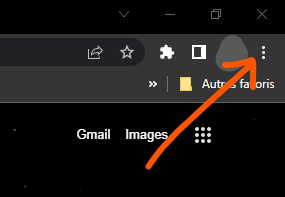
- Wybierz Ustawienia , a następnie Prywatność i bezpieczeństwo .

- Kliknij opcję Ustawienia witryny , a następnie opcję Wyskakujące okienka i przekierowania .

- Włącz Zablokowane , aby uniemożliwić witrynom otwieranie wyskakujących okienek.

Jeśli chcesz zezwolić określonym witrynom na wyświetlanie wyskakujących okienek, możesz dodać je do Zezwalaj , klikając Dodaj .
Jeśli w przeglądarce Chrome nadal widzisz strony internetowe otwierające się samodzielnie, być może masz rozszerzenie lub oprogramowanie reklamowe zakłócające blokowanie wyskakujących okienek. Oto jak je wykryć i usunąć:
- Otwórz przeglądarkę Chrome i kliknij trzy pionowe kropki w prawym górnym rogu okna.
- Wybierz Rozszerzenia .

- Wyłącz lub usuń rozszerzenia, których nie rozpoznajesz lub które mają złą reputację. Możesz także użyć narzędzia takiego jak AdwCleaner, aby przeskanować komputer i usunąć oprogramowanie reklamowe.

 Jak blokować strony internetowe, które same otwierają się na Edge?
Jak blokować strony internetowe, które same otwierają się na Edge?
Edge to przeglądarka opracowana przez Microsoft, giganta oprogramowania, która stanowi alternatywę dla Chrome i Firefox. Edge to nowoczesna, szybka przeglądarka posiadająca także funkcję blokowania wyskakujących okienek. Oto jak blokować strony internetowe, które otwierają się samodzielnie w Edge:
- Otwórz Edge i kliknij trzy poziome kropki w prawym górnym rogu okna przeglądarki.

- Wybierz Ustawienia , a następnie Pliki cookie i uprawnienia witryny .
- W obszarze Wszystkie uprawnienia wybierz Wyskakujące okienka i przekierowania .
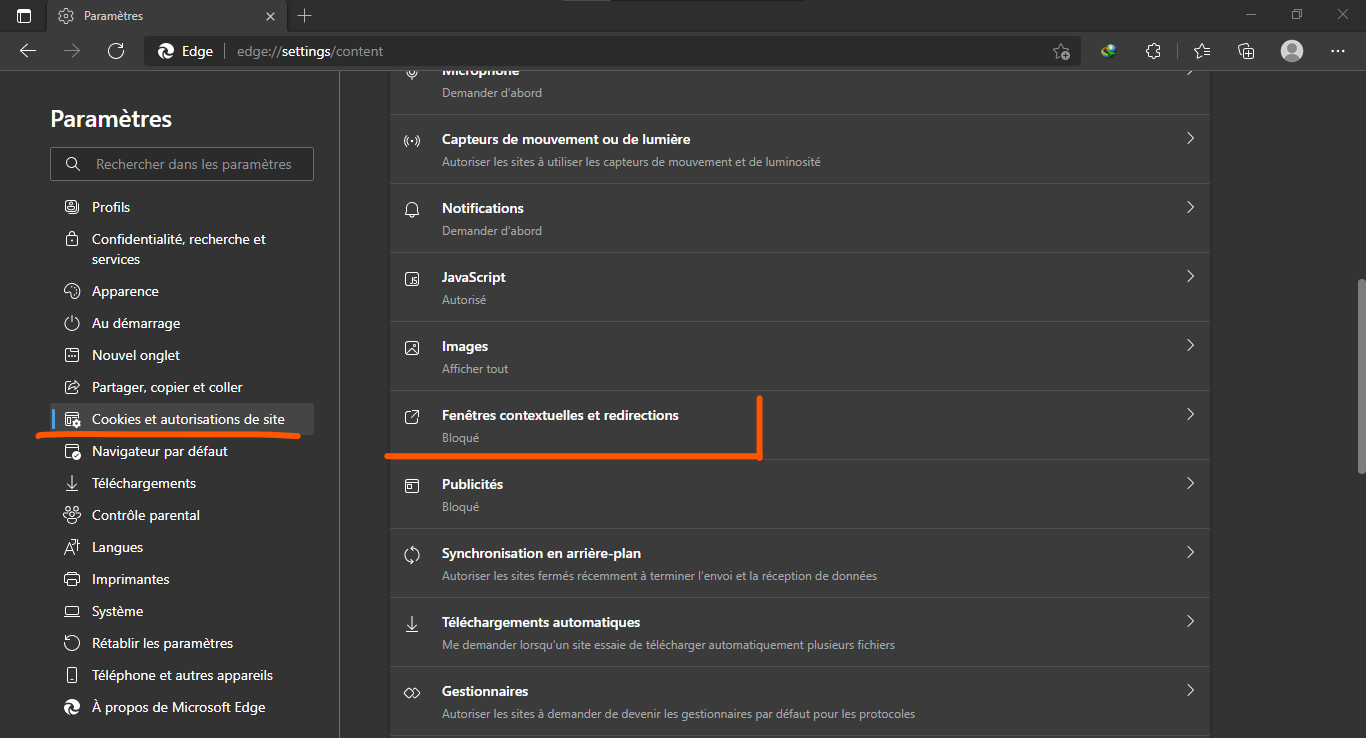
- Włącz przycisk Blokuj (zalecane) , aby uniemożliwić witrynom otwieranie wyskakujących okienek.
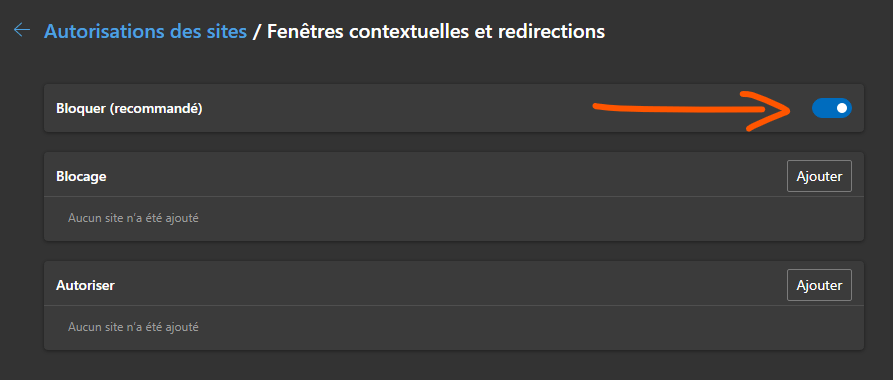
Jeśli chcesz zezwolić określonym witrynom na wyświetlanie wyskakujących okienek, możesz dodać je do Zezwalaj , klikając Dodaj .
Jeśli nadal widzisz strony internetowe otwierające się samodzielnie w przeglądarce Edge, być może masz rozszerzenie lub złośliwe oprogramowanie zakłócające blokowanie wyskakujących okienek. Oto jak je wykryć i usunąć:
- Otwórz Edge i kliknij trzy poziome kropki w prawym górnym rogu okna przeglądarki.
- Wybierz opcję Rozszerzenia , następnie Zarządzaj rozszerzeniami i wyłącz lub usuń rozszerzenia, których nie rozpoznajesz lub które mają złą reputację.
 Możesz także użyć narzędzia takiego jak AVG AntiVirus FREE, aby przeskanować komputer i wyeliminować złośliwe oprogramowanie.
Możesz także użyć narzędzia takiego jak AVG AntiVirus FREE, aby przeskanować komputer i wyeliminować złośliwe oprogramowanie.
 Jak blokować strony internetowe, które same otwierają się w przeglądarce Firefox?
Jak blokować strony internetowe, które same otwierają się w przeglądarce Firefox?
Firefox to bezpłatna przeglądarka typu open source, która oferuje wiele funkcji i opcji dostosowywania. Firefox posiada również wbudowaną blokadę wyskakujących okienek, która pozwala kontrolować wyświetlanie niechcianych stron internetowych. Oto jak blokować strony internetowe, które otwierają się samodzielnie w przeglądarce Firefox:
- Otwórz przeglądarkę Firefox i kliknij trzywierszowe menu w prawym górnym rogu okna przeglądarki.

- Wybierz Ustawienia , a następnie Prywatność i bezpieczeństwo .
- Przewiń w dół do Uprawnienia i zaznacz pole obok Blokuj wyskakujące , aby włączyć blokowanie wyskakujących okienek.

Jeśli chcesz zezwolić określonym witrynom na wyświetlanie wyskakujących okienek, możesz dodać je do listy wyjątków, klikając przycisk Wyjątki po prawej stronie opcji Blokuj wyskakujące okienka .
Jeśli w przeglądarce Firefox nadal widzisz strony internetowe otwierające się samodzielnie, być może masz rozszerzenie lub złośliwe oprogramowanie zakłócające blokowanie wyskakujących okienek. Oto jak je wykryć i usunąć:

Otwórz przeglądarkę Firefox i kliknij trzywierszowe menu w prawym górnym rogu okna przeglądarki.- Wybierz opcję Rozszerzenia , następnie Zarządzaj rozszerzeniami i wyłącz lub usuń rozszerzenia, których nie rozpoznajesz lub które mają złą reputację. Możesz także użyć narzędzia takiego jak AdwCleaner, aby przeskanować komputer i usunąć oprogramowanie reklamowe.
Często zadawane pytania
Jak pozbyć się stron internetowych, które same otwierają się na Androidzie?
Jeśli korzystasz ze smartfona lub tabletu z Androidem, możesz również spotkać się z problemem samodzielnego otwierania się stron internetowych. Często są to reklamy lub przekierowania do złośliwych stron. Aby je zablokować, możesz wykonać następujące kroki:
- Otwórz aplikację Chrome na urządzeniu z Androidem i kliknij trzy pionowe kropki w prawym górnym rogu ekranu.
- Wybierz opcję Ustawienia , a następnie Ustawienia witryny .
- Stuknij Wyskakujące okienka i przekierowania , a następnie włącz Zablokowane .
Jeśli w systemie Android nadal widzisz strony internetowe otwierające się samodzielnie, być może masz złośliwą aplikację, która je generuje. Aby go wykryć i usunąć, możesz wykonać następujące kroki:
- Otwórz Ustawienia i dotknij Aplikacje lub Zarządzaj aplikacjami .
- Przewiń listę zainstalowanych aplikacji i poszukaj tych, które są podejrzane lub których nie zainstalowałeś celowo.
- Stuknij wybraną aplikację, a następnie stuknij Odinstaluj .
Możesz także użyć programu antywirusowego dla systemu Android , takiego jak AVG AntiVirus FREE, aby przeskanować urządzenie i wyeliminować złośliwe aplikacje.
Jak usunąć strony internetowe, które same otwierają się po uruchomieniu przeglądarki?
Zdarza się również, że strony internetowe otwierają się same po uruchomieniu przeglądarki, bez konieczności wybierania ich jako strony głównej. Może to być spowodowane zmianą ustawień przeglądarki przez złośliwe oprogramowanie lub niechciane rozszerzenie. Aby usunąć strony internetowe, które otwierają się same po uruchomieniu przeglądarki, możesz wykonać następujące kroki:
- Otwórz przeglądarkę i przejdź do jej ustawień.
- Poszukaj opcji dotyczącej strony głównej lub strony przy uruchomieniu.
- Zmień adres strony głównej lub usuń niechciane strony pojawiające się przy uruchomieniu.
- Zapisz zmiany i uruchom ponownie przeglądarkę.
Na przykład w Edge przejdź do Ustawienia , następnie Przy uruchomieniu , następnie wybierz Konkretną stronę i wpisz adres strony, którą chcesz zobaczyć przy uruchomieniu.
Jeśli problem będzie się powtarzał, być może masz złośliwe oprogramowanie lub niechciane rozszerzenie modyfikujące ustawienia przeglądarki. Aby go wykryć i usunąć, użyj narzędzia takiego jak AdwCleaner lub AVG AntiVirus FREE.
Jak blokować strony internetowe, które otwierają się samodzielnie za pomocą VPN?
VPN to usługa, która pozwala chronić Twoją prywatność i bezpieczeństwo w Internecie, ukrywając Twój adres IP i szyfrując ruch. VPN może również pomóc Ci uzyskać dostęp do treści objętych ograniczeniami geograficznymi lub ominąć cenzurę.
Ale czy VPN może również blokować strony internetowe, które otwierają się samodzielnie? Odpowiedź brzmi: nie bezpośrednio. Dzieje się tak, ponieważ VPN nie blokuje wyskakujących okienek ani reklam generowanych przez odwiedzane witryny lub złośliwe oprogramowanie, które masz na swoim urządzeniu. VPN nie zmienia również ustawień przeglądarki ani rozszerzenia.
Jednak VPN może zapewnić pośrednią ochronę przed samootwierającymi się stronami internetowymi, uniemożliwiając wylądowanie na złośliwych lub podejrzanych witrynach korzystających z tych technik. Na przykład, jeśli korzystasz z VPN, aby uzyskać dostęp do witryny internetowej zablokowanej w Twoim kraju, unikniesz korzystania z witryn proxy lub witryn lustrzanych, które mogą zostać zainfekowane lub uwięzione.
Ponadto niektóre sieci VPN oferują dodatkowe funkcje, które mogą pomóc w blokowaniu stron internetowych, które otwierają się samodzielnie, takie jak:
- Blokada reklam i modułów śledzących, która uniemożliwia witrynom śledzenie Cię i wyświetlanie ukierunkowanych lub natrętnych reklam. Na przykład NordVPN oferuje CyberSec, funkcję blokującą reklamy i złośliwe strony internetowe.
- Program antywirusowy lub chroniący przed złośliwym oprogramowaniem, który wykrywa i usuwa złośliwe programy, które mogą zmieniać ustawienia przeglądarki lub wprowadzać reklamy do odwiedzanych witryn. Na przykład Norton Secure VPN jest zintegrowany z Norton 360, kompleksowym pakietem zabezpieczeń obejmującym program antywirusowy, zaporę sieciową i menedżer haseł.
- Kontrola rodzicielska lub filtr internetowy, który umożliwia blokowanie dostępu do niektórych typów stron internetowych, takich jak strony pornograficzne, strony z grami lub strony zawierające przemoc. Na przykład Surfshark oferuje CleanWeb, funkcję blokującą reklamy, moduły śledzące oraz złośliwe lub nieodpowiednie strony internetowe.
Aby wybrać najlepszą sieć VPN dla swoich potrzeb, należy wziąć pod uwagę kilka kryteriów, takich jak:
- Szybkość i stabilność usługi, która zależy od liczby i lokalizacji serwerów, dostępnej przepustowości i użytego protokołu szyfrowania.
- Bezpieczeństwo i poufność usługi zależą od poziomu szyfrowania, polityki braku logów, obecności wyłącznika awaryjnego i kompatybilności z protokołem WireGuard.
- Łatwość obsługi i obsługa klienta usługi, która zależy od jakości interfejsu, dostępności aplikacji dla różnych systemów operacyjnych i urządzeń oraz szybkości reakcji obsługi klienta.
- Stosunek jakości do ceny usługi, który zależy od miesięcznego lub rocznego kosztu, ofert promocyjnych, gwarancji zwrotu pieniędzy i opcji płatności.

![[GetPaidStock.com]-64652ce028627](https://tt-hardware.com/wp-content/uploads/2023/05/GetPaidStock.com-64652ce028627-696x441.jpg)

